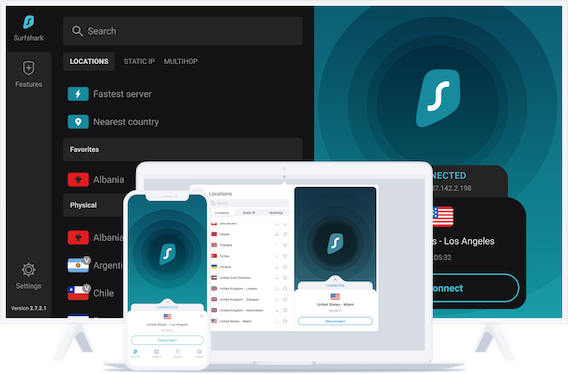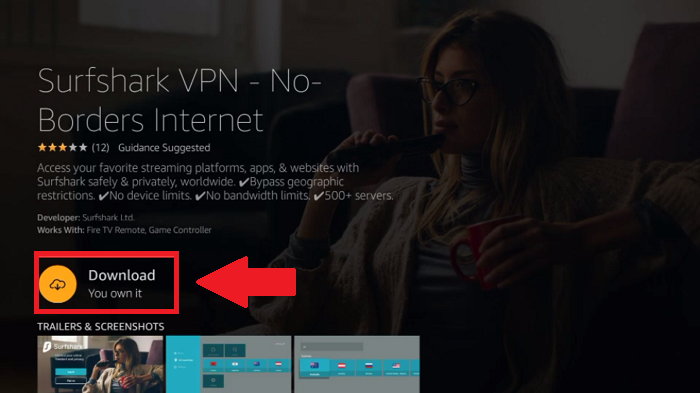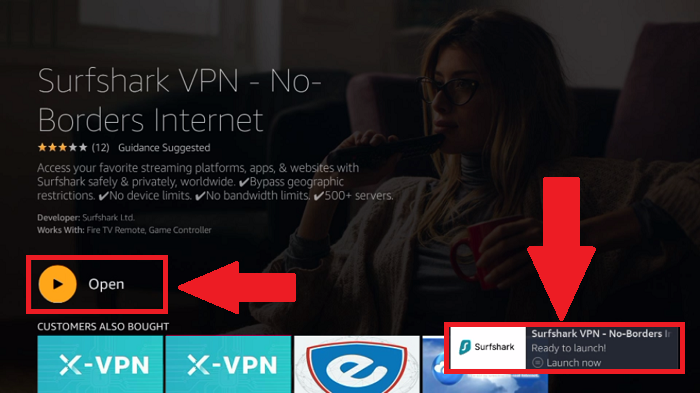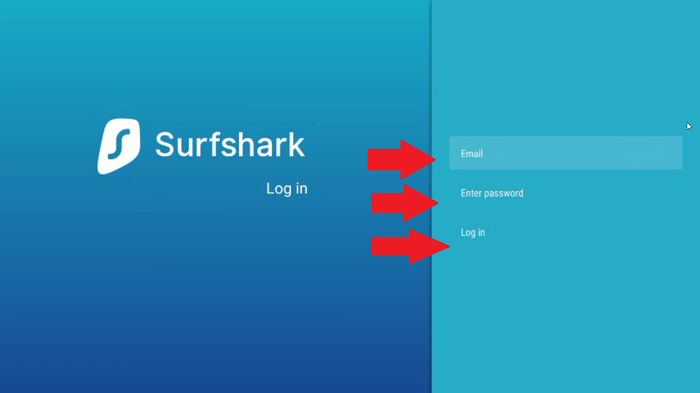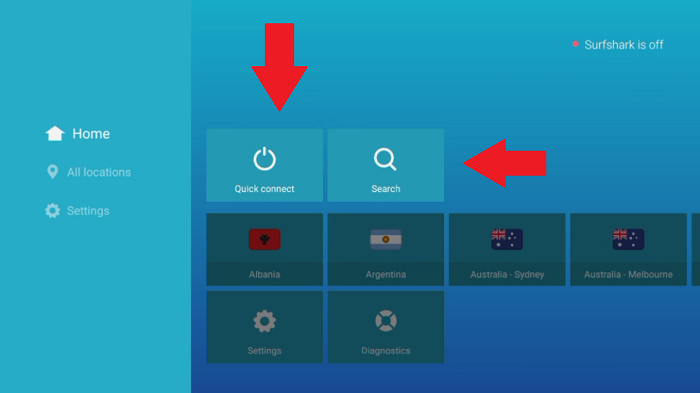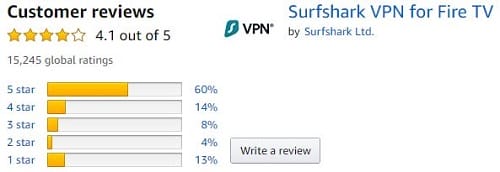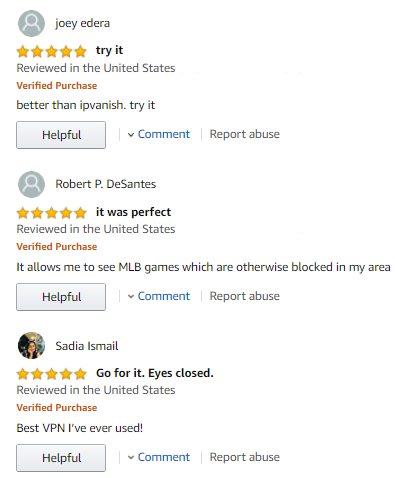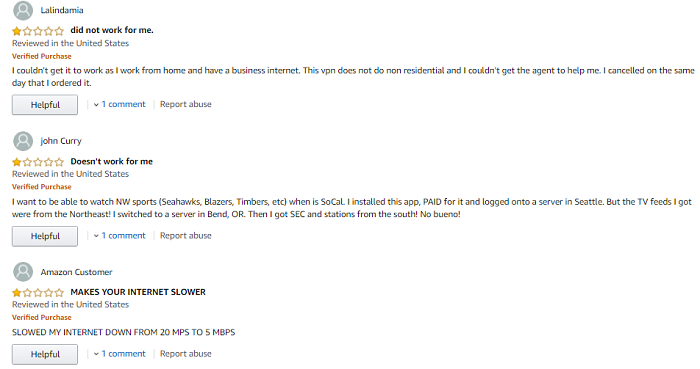Cómo instalar Surfshark en Amazon Fire TV Stick 2022
Surfshark es la VPN para Fire Stick más asequible y fácil de instalar de la industria. Surfshark ofrece más de 3200 servidores y toneladas de funciones por solo $ 2.30 / mes (82% de descuento en el plan gratuito de 2 años + 2 meses). Descubra cómo instalar Surfshark en su dispositivo Fire TV en esta guía súper fácil para principiantes.
servicios VPN más asequibles y superiores para instalar VPN para Fire Stick en la industria.
Tiene una excelente interfaz, ofrece más de 3200 servidores en 65 países y funciona increíblemente bien cuando se trata de transmitir contenido bloqueado directamente desde su dispositivo Fire Stick. Lo mejor de todo es que con una sola cuenta de Surfshark, puede asegurar dispositivos ilimitados.
Nada se compara con la velocidad y la excelente experiencia de usuario que ofrece Surfshark. Solo mira cómo se desempeñó Surfshark en nuestra prueba de velocidad. Pero ahora, vayamos a los pasos de instalación, ¿de acuerdo?
En esta guía, le mostraré cómo instalar Surfshark en Fire Stick, Fire TV y todos los dispositivos de Amazon de la manera más fácil posible (Método n.º 1 y Método n.º 2 ).
¿Cómo instalar y configurar Surfshark en Amazon Fire TV Stick?
Instalar y configurar Surfshark en un Fire TV Stick es bastante fácil. Puedes hacerlo de una de dos maneras. Puede descargar e instalar Surfshark desde la tienda de aplicaciones de Amazon o descargar el archivo APK de Surfshark. El primer método es más fácil de seguir. El segundo método se inclina más hacia los usuarios con modelos Fire Stick más antiguos.
De todos modos, veamos ambos métodos ahora, ¿de acuerdo?
Cómo instalar Surfshark en FireStick a través de Amazon App Store [Método #1]
Dado que Surfshark está fácilmente disponible en Amazon Store, instalarlo en un Fire TV Stick es bastante fácil. Así es como puedes hacerlo en solo 2 minutos :
1) Primero suscríbase a Surfshark y luego encienda su dispositivo Fire Stick
2) Debe tocar el menú "Buscar" en la parte superior
3) Ahora escriba ‘Surfshark' y haga clic en él
4) Haga clic en ‘Obtener' o ‘Descargar' para instalar Surfshark
5) Una vez descargado, haga clic en Abrir
6) Ingrese el nombre de usuario y la contraseña si ya está suscrito al servicio
7) ¡ Conéctate a cualquier servidor y listo!
Eso es todo. Ahora puede comenzar a transmitir su servicio de transmisión de medios favorito como Netflix en su dispositivo Fire Stick sin restricciones. Por cierto, aquí te mostramos cómo ver Netflix con Surfshark. En caso de que algo haya salido mal y no puedas resolver el problema, puedes consultar nuestra guía de Surfshark que no funciona. No te arrepentirás.
Obtén la garantía de devolución de dinero de 30 días de Surfshark
Cómo instalar manualmente Surfshark APK en Fire Stick [Método #2]
El método más fácil para configurar Surfshark en Amazon Fire TV es obtener la aplicación directamente a través de la tienda de Amazon, pero también hay otras opciones disponibles. Si prefiere instalar archivos APK, puede descargar Surfshark APK desde su sitio web oficial. Copie la URL del archivo APK, ya que la necesitará en un momento.
Obtén la garantía de devolución de dinero de 30 días de Surfshark
Cómo usar Surfshark en FireStick
Surfshark hace que sea muy fácil descargar su aplicación en una variedad de dispositivos Amazon Fire TV. Puede descargar e instalar fácilmente su aplicación dedicada para Amazon Fire TV Stick desde la tienda de aplicaciones de Amazon en cuestión de minutos. Una vez que complete el proceso de instalación de Surfshark Amazon Fire Stick, ya no tendrá que lidiar con molestos bloqueos geográficos.
Obtén la garantía de devolución de dinero de 30 días de Surfshark
¿Cómo acceder a las funciones de Surfshark en Fire Stick?
Hay una miríada de razones por las que deberías instalar Surfshark VPN en FireStick. Para empezar, este proveedor tiene su sede en las Islas Vírgenes Británicas, una jurisdicción muy sensible a la privacidad para los usuarios que valoran su privacidad por encima de cualquier otra cosa.
Además, a través de sus más de 3200 servidores en 65 países de todo el mundo, puede obtener acceso a cualquier sitio o servicio bloqueado que pueda imaginar. También puede acceder a Amazon Prime con Surfshark y otros servicios restringidos geográficamente. Este servicio VPN incluso funciona muy bien con torrents. Solo echa un vistazo a lo que hace que Surfshark sea excelente para descargar torrents en nuestro blog aparte.
Otra cosa que realmente me gusta de Surfshark es su excelente compatibilidad con aplicaciones. Además de instalarlo en un dispositivo Fire Stick, también puede configurar Surfshark en dispositivos Roku e incluso en modelos de enrutadores populares.
Eso es suficiente jactancia por ahora. Veamos cómo puede acceder a las diferentes funciones de Surfshark en dispositivos Fire Stick.
¿Cómo configurar la conexión automática?
Para habilitar la función de conexión automática, siga estos pasos:
- Abra la pestaña Configuración de Surfshark.
- Desplácese un poco hacia abajo hasta que vea la opción de Conexión automática.
- Ahora, simplemente active la opción Conexión automática.
- Por último, elige el servidor al que te gustaría conectarte automáticamente mediante la opción Conectarse siempre a.
¿Cómo activar túneles divididos para seguridad avanzada?
Suponiendo que sepa lo que hace la función de túnel dividido, así es como puede habilitarla en la aplicación Fire Stick de Surfshark. Por cierto, la función de tunelización dividida de Surfshark se llama ‘Lista blanca' :
-
- Acceda a la pestaña Funciones en la aplicación Surfshark.
- A continuación, ubique la función Whitelister.
- Ahora elija entre Ruta a través de VPN o Omitir la VPN. Si elige la opción Ruta a través de VPN, podrá seleccionar aplicaciones específicas que desea pasar a través de los servidores cifrados de Surfshark. Si selecciona Omitir la opción VPN, todo su tráfico pasará a través de los servidores de Surfshark, excepto aquellas aplicaciones que elija excluir.
¿Cómo cambiar la ubicación para acceder a contenido bloqueado geográficamente?
Cambiar las ubicaciones de los servidores es bastante fácil. De manera predeterminada, si presiona la opción Conexión rápida, se conectará al servidor más rápido que generalmente está cerca de su ubicación real. Pero si desea elegir un servidor de su elección, siga los pasos a continuación:
- Desde la aplicación Surfshark, acceda a la lista de servidores ubicada en el lado izquierdo de su pantalla.
- Desplácese hacia abajo o use la barra de búsqueda para buscar una ubicación específica.
- Haga clic en cualquier ubicación del servidor para conectarse. También puede marcar una ubicación de servidor de su elección haciendo clic en el icono de estrella.
Para mayor privacidad, puede usar la función Multihop de Surfshark para conectarse a dos servidores VPN simultáneamente.
¿Cómo bloquear anuncios y malware con Surfshark?
Para bloquear anuncios y malware, puede usar la función CleanWeb de Surfshark para mejorar su experiencia de navegación. Así es como puede habilitar esta función:
- Acceda a la pestaña Funciones desde la aplicación de Surfshark para Fire Stick.
- Active la función Cambiar para CleanWeb.
¿Cómo activar Surfshark Kill Switch para Fire Stick?
Si no lo sabe, una función de interruptor de interrupción básicamente evita que su dirección IP se filtre cuando su aplicación VPN se desconecta abruptamente. Es una característica muy buena para tener. Así es como puede habilitar la función Kill Switch:
- Acceda a la pestaña Configuración desde la aplicación de Surfshark.
- Localice la opción de conexión Kill .
- Active la función Kill Switch.
Obtén la garantía de devolución de dinero de 30 días de Surfshark
Reseñas de Surfshark en la tienda de aplicaciones de Amazon
Surfshark está altamente calificado por los usuarios en la tienda de Amazon. Actualmente tiene una calificación de 4.1 sobre 5 con más de 15,245 calificaciones individuales de los usuarios. La distribución de valoraciones es tal que el 60% de los usuarios la ha valorado 5/5, el 14% la ha valorado 4/5 y el 13% la ha valorado 1/5.
Parece que a la mayoría le encanta Surfshark VPN para Fire Stick, mientras que una minoría lo odia por completo.
Los usuarios que calificaron el inicio de Surfshark 5 dejaron comentarios muy entusiastas, elogiaron su capacidad de desbloqueo y lo llamaron la mejor VPN que han usado:
La gran mayoría de los comentarios hablan de Surfshark con aprobación. Algunos usuarios también calificaron negativamente a Surfshark. Aquí hay algunos comentarios que calificaron a Surfshark con 1 de 5 :
A pesar de las críticas positivas, siempre es posible que Surfshark no esté a la altura de tus expectativas. Pero eso no debería preocuparte porque Surfshark solo cuesta $ 2.30 / mes (82% de descuento en el plan gratuito de 2 años + 2 meses) y viene con una amplia garantía de devolución de dinero de 30 días. Puede cancelar Surfshark en cualquier momento durante el período de 30 días y obtener un reembolso completo. Lo mejor de todo es que Surfshark incluso ofrece una prueba gratuita.
Obtén la garantía de devolución de dinero de 30 días de Surfshark
preguntas frecuentes
Sí, Surfshark funciona con dispositivos Fire Stick de segunda generación. Simplemente descargue e instale la aplicación Surfshark de Amazon Store en su Fire TV y podrá disfrutar de todos los beneficios de VPN al instante.
Puede descargar Surfshark en su dispositivo Fire TV Stick sin estrés utilizando la función de búsqueda en su Fire Stick y luego descargar la aplicación Surfshark. Debe elegir el botón "Obtener" para descargar la aplicación. Puede seleccionar el botón "Abrir" para iniciar la aplicación al instante.
Para obtener Surfshark en Fire Stick, puede descargar la aplicación directamente desde Amazon Store o descargar el archivo APK a través del sitio web oficial de Surfshark.
Surfshark solo es compatible con dispositivos Fire Stick de la segunda generación y posteriores. No se admite VPN en la primera generación de dispositivos Fire Stick, pero se pueden configurar en un enrutador compartido con Fire Stick para simular una conexión VPN en el dispositivo.
Surfshark tiene una calificación de 4.0/5.0 en Amazon Store. Sin duda, es realmente bueno si los usuarios reales lo califican tan alto.
Sí, con la ayuda de Surfshark, puedes acceder a varias bibliotecas regionales de Netflix. Por ejemplo, si se conecta a una ubicación de servidor de EE. UU., puede acceder a American Netflix.
Sí, Surfshark reducirá sus velocidades entre un 20 % y un 30 % según el servidor al que se conecte. Si te conectas a un servidor que está lejos de tu ubicación real, la velocidad de Internet se verá afectada.
Surfshark puede desbloquear de manera eficiente muchos servicios de transmisión populares, incluidos BBC iPlayer, Netflix, HBO GO, Amazon Prime Video, Vudu y más.
Los usuarios que experimentan problemas con la conectividad de Surfshark deben intentar cambiar la ubicación del servidor y borrar su caché. Esto generalmente ayuda a solucionar el problema. Si eso no funciona, los usuarios pueden intentar reiniciar el dispositivo Fire TV. Si eso no soluciona los problemas de Surfshark Fire Stick, puede probar una alternativa como PureVPN, que también es una VPN altamente calificada.
Terminando
Surfshark es sin duda la mejor VPN que protege tu privacidad en línea a un precio tan bajo. Ahora que sabe cómo instalar Surfshark en Fire Stick, puede acceder fácilmente a las aplicaciones de transmisión bloqueadas en su dispositivo Amazon Fire TV en cualquier parte del mundo. También puede obtener fácilmente las mejores VPN gratuitas para PC o Amazon Fire TV a través de nuestras guías.
Además, ofrece características de seguridad de primer nivel que mejorarán su privacidad en línea, manteniéndolo a salvo de la vigilancia y los piratas informáticos sin escrúpulos. Para obtener más información sobre esta VPN, consulte nuestra revisión detallada de Surfshark.